Google スプレッドシートで予測を作成する方法 (例付き)
Google スプレッドシートのFORECAST関数を使用すると、履歴データを使用して将来の特定の観測値の期待値を計算できます。
この関数は次のメソッドを使用します。
方法 1: 将来の価値を予測する
= FORECAST ( A17 , B2:B16 , A2:A16 )
この特定の数式は、渡された y 値として範囲B2:B16を使用し、渡された x 値として範囲A2:A16 を使用して、セル A17の x 値に対応する y 値を予測します。
方法 2: 複数の将来の値を予測する
= ArrayFormula ( FORECAST ( A17:A19 , B2:B16 , A2:A16 ) )
この特定の式は、渡された y 値として範囲B2 :B16を使用し、渡された x 値として範囲A2:A16 を使用して、範囲 A17:A19の x 値に対応する y 値を予測します。
次の例は、各メソッドを実際に使用する方法を示しています。
例 1: 将来の価値を予測する
次のスクリーンショットは、 FORECAST関数を使用して、A2:A16 を過去の月として、 B2:B16を過去の売上高として使用して、2021 年 4 月 1 日の売上高を予測する方法を示しています。
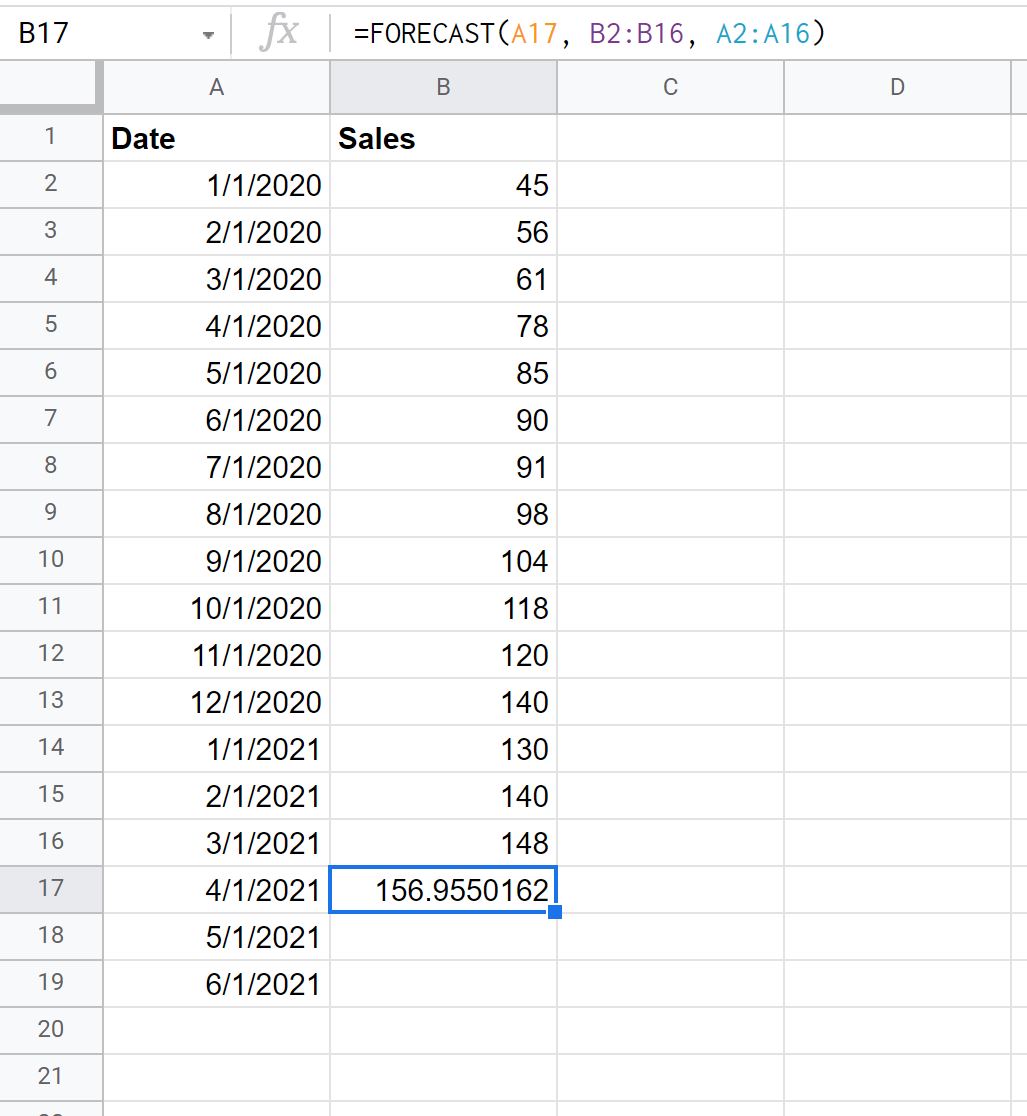
FORECAST関数は、2021 年 4 月 1 日の総販売数が156,955になると予測します。
例 2: 複数の将来の値を予測する
次のスクリーンショットは、 FORECAST関数を使用して、A2:A16 を過去の月として、 B2:B16を過去の売上高として使用して、2021 年 4 月 1 日から 2021 年 6 月 1 日までの売上高を予測する方法を示しています。
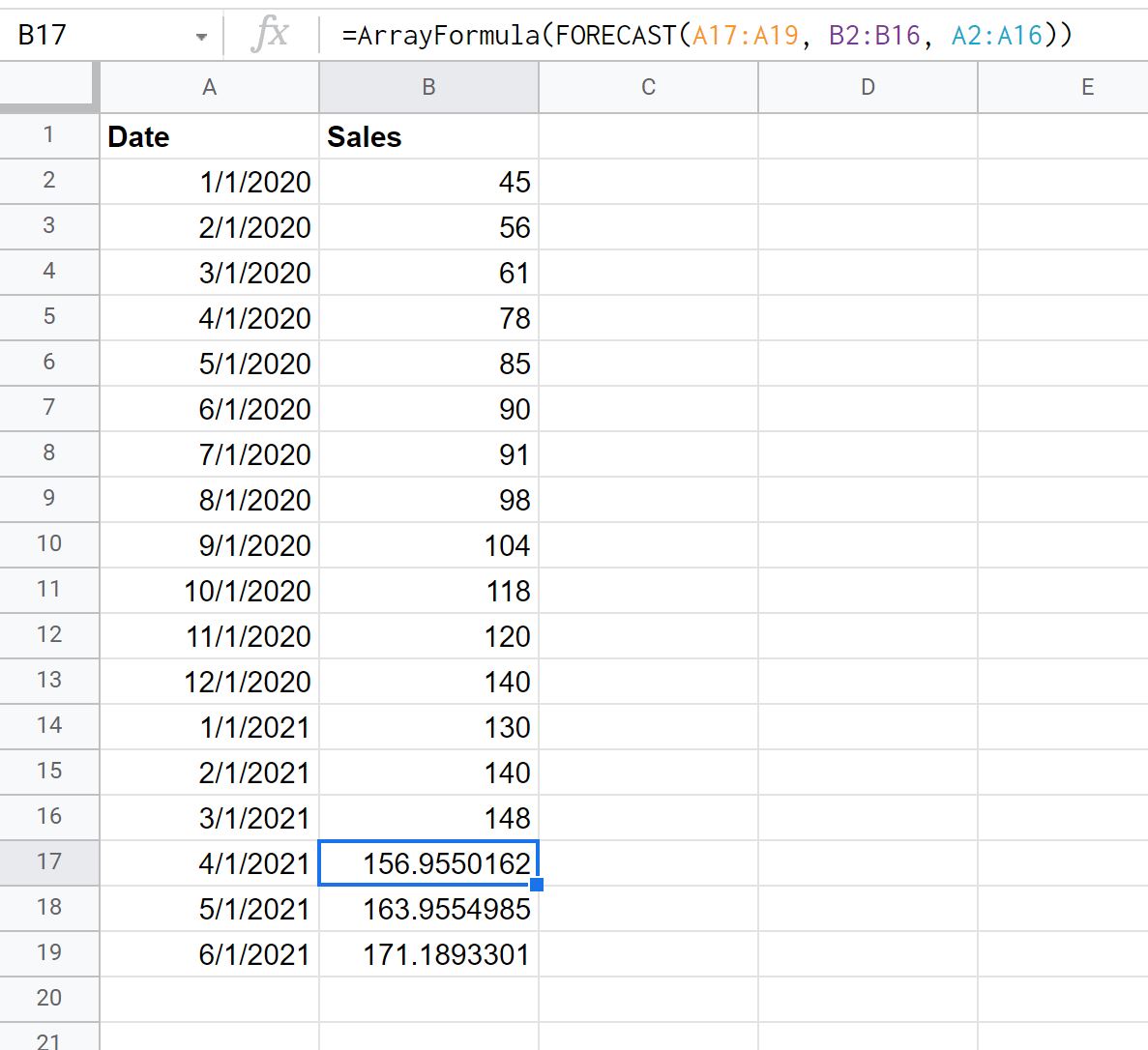
FORECAST関数が、指定した 3 か月ごとに予想される売上数を生成していることがわかります。
棒グラフを作成して、予想される売上を視覚化することもできます。 A2:B19の範囲内のセルを強調表示し、 [挿入]タブ、 [グラフ]の順にクリックします。棒グラフが自動的に作成されます。
グラフの最後の 3 つのバーをクリックして、それぞれの塗りつぶしの色を赤に変更し、予測値を表すことを示します。
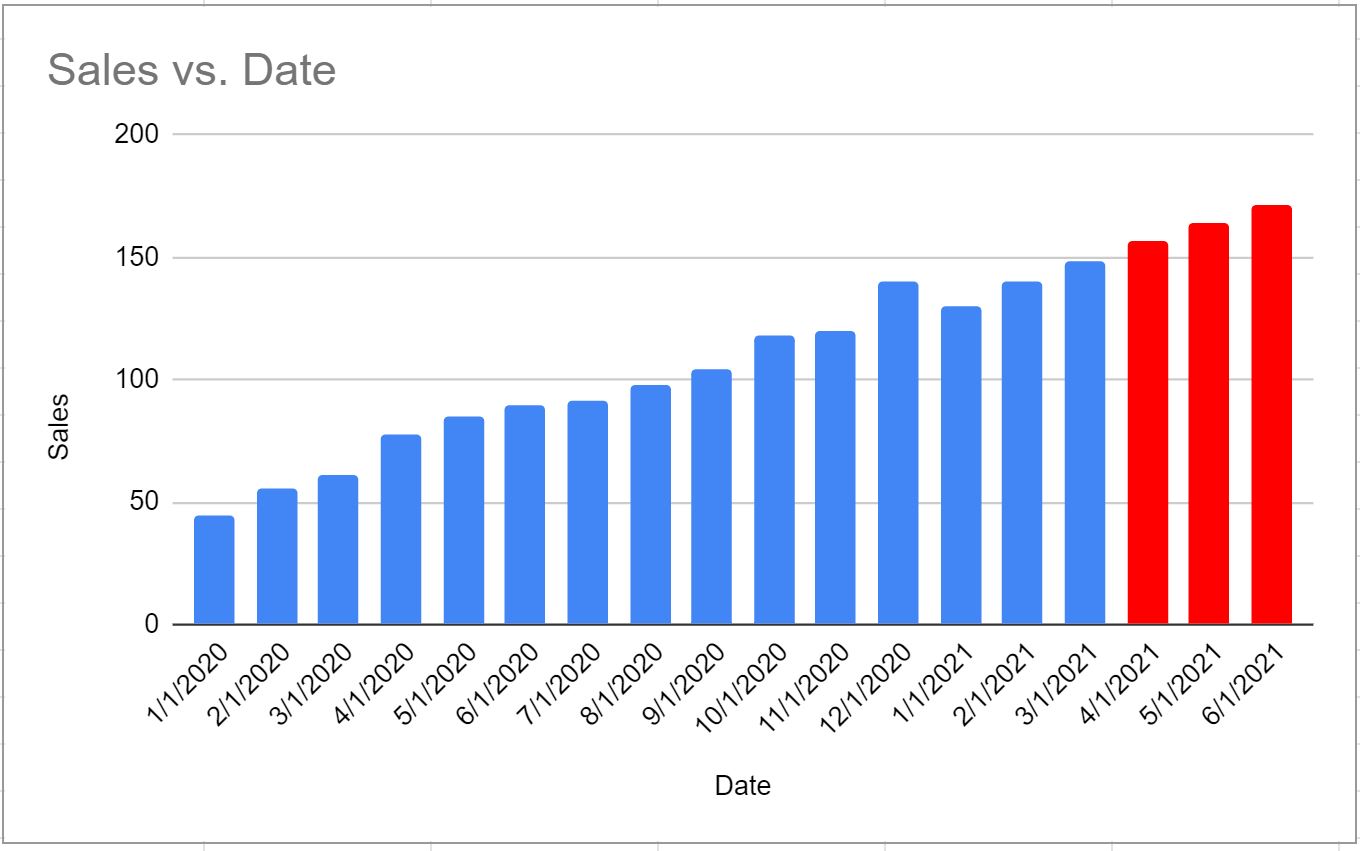
X 軸は日付を示し、Y 軸は各日付の売上を示します。
注 1 : 内部では、 FORECAST関数は単純な線形回帰を使用してデータセットに最も適合する行を見つけ、適合した回帰モデルを使用して将来の値を予測します。
注 2 : Google スプレッドシートのFORECAST関数の完全なドキュメントは、ここで見つけることができます。
追加リソース
次のチュートリアルでは、Google スプレッドシートで他の一般的なタスクを実行する方法を説明します。
Google スプレッドシートで線形回帰を実行する方法
Google スプレッドシートでの多項式回帰
Google スプレッドシートで最適な行を見つける方法